Comment ajouter des flux RSS aux canaux dans Microsoft Teams ?
Microsoft Teams est une plateforme idéale pour communiquer avec votre équipe. Intégrez des flux RSS pour obtenir un contenu mis à jour automatiquement dans votre espace de travail et partagez-le avec votre équipe. MS Teams permet de connecter autant de flux RSS que nécessaire .
Voicicomment ajouter un flux RSS à un canalMicrosoft Teams :
1. Dans RSS.app, sélectionnez le flux ou le paquet que vous souhaitez partager et copiez l'extrait de code.

2. Dans MS Teams, ajoutez le connecteur RSS à votre canal. Ouvrez Apps et tapez "RSS" dans la barre de recherche. Sélectionnez l'application RSS .

3. Cliquez sur le bouton Ajouter à une équipe .

4. Saisissez le nom du canal auquel vous souhaitez connecter l'application.

5. Terminez en cliquant sur le bouton Configurer un connecteur .

6. Collez l'URL de l'étape 1 dans le champ Adresse du flux RSS , nommez votre connexion RSS (ce sera le nom du condensé) et choisissez la fréquence de mise à jour. Sauvegardez les paramètres.
*Veuillez noter que les taux de rafraîchissement sont indépendants de chaque service. RSS.app actualisera votre flux et MS Teams tirera le contenu du flux mis à jour.

7. Votre flux RSS est maintenant intégré à votre canal Microsoft Teams !

Pour ajouter d'autres flux à un canal existant, sélectionnez le canal voulu et cliquez sur connecteurs.
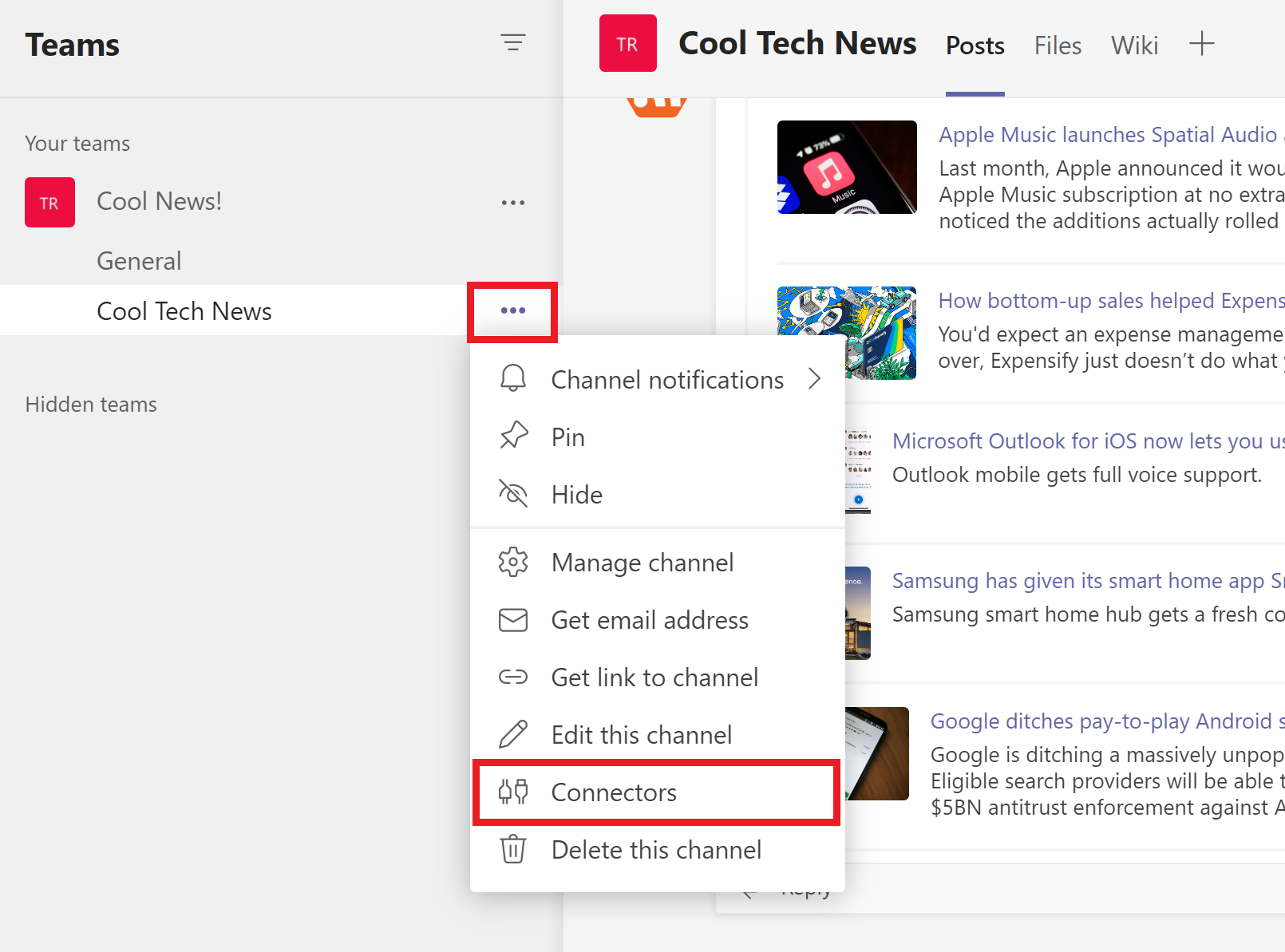
Cliquez sur configurer pour configurer le nouveau flux.
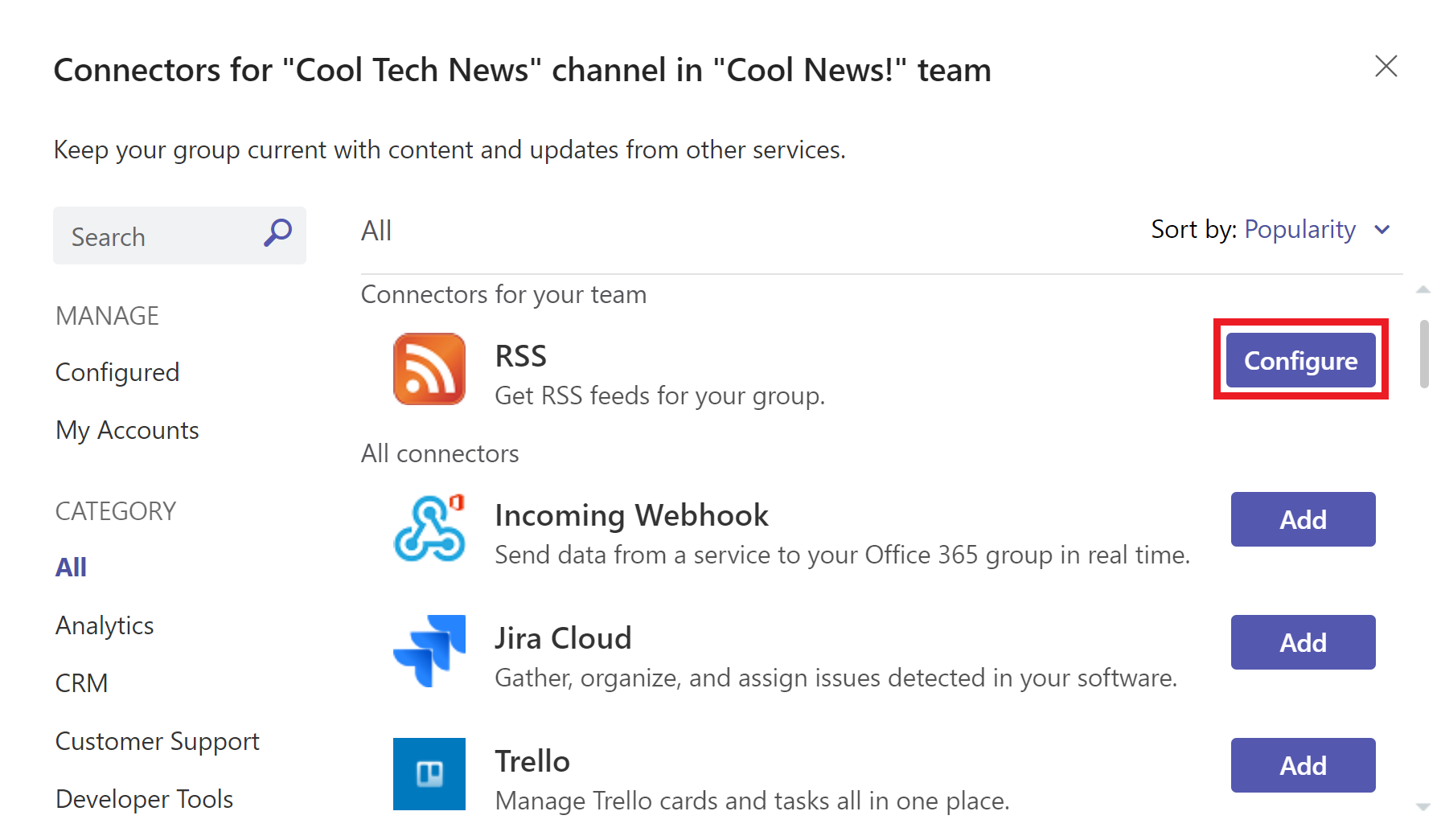
Suivez l'étape 6 pour finaliser la configuration.

Inscrivez-vous àRSS.app pour générer d'autres flux et partager des nouvelles et des mises à jour avec votre équipe !

